
Turinys:
- 1 veiksmas: gaukite komandų bloką
- 2 veiksmas: nustatykite komandų bloką kartoti
- 3 veiksmas: įveskite šią komandą
- 4 veiksmas: paspauskite tarpo klavišą ir įveskite šią komandą
- 5 veiksmas: paspauskite tarpo klavišą ir parašykite šią komandą
- 6 veiksmas: ĮJUNGTI VISADA AKTYVUS
- 7 žingsnis: Sveikiname
- 8 žingsnis: DAUGIAU DALELIŲ !!!
- Autorius John Day [email protected].
- Public 2024-01-30 10:46.
- Paskutinį kartą keistas 2025-01-23 14:59.
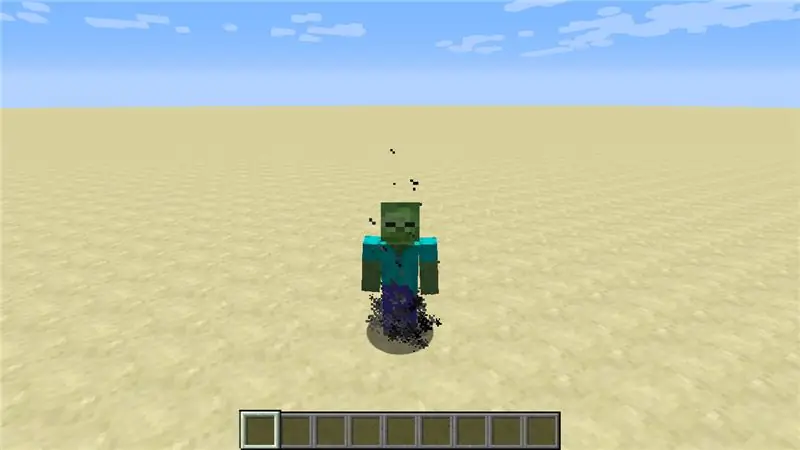
Sveiki, šiandien aš jums parodysiu, kaip padaryti dalelių takus „Minecraft“
1 veiksmas: gaukite komandų bloką
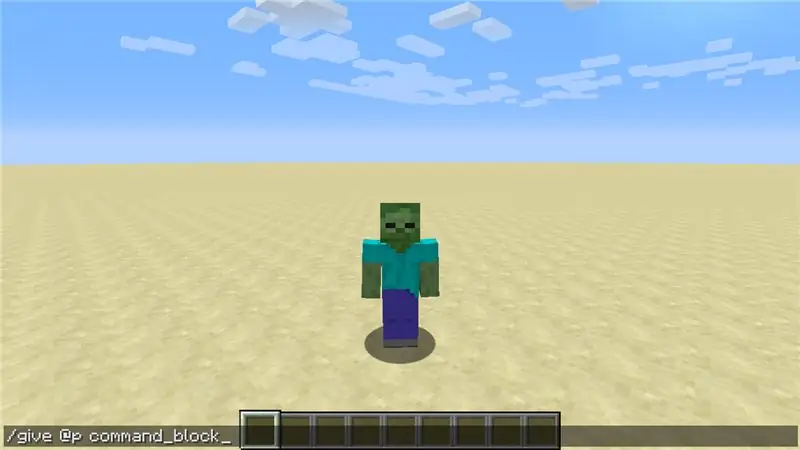
norėdami gauti komandą, įklijuokite šią komandą į pokalbį: /give @p command_block
(norėdami atidaryti pokalbį, paspauskite T)
2 veiksmas: nustatykite komandų bloką kartoti
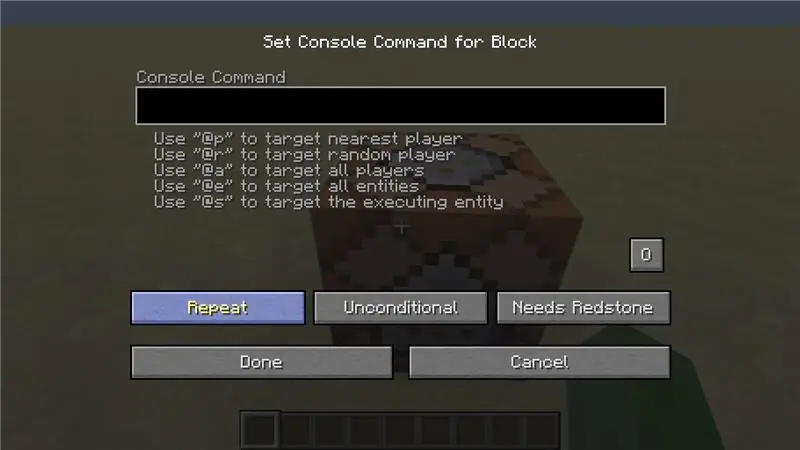
(mygtukas parodytas paveikslėlyje)
3 veiksmas: įveskite šią komandą
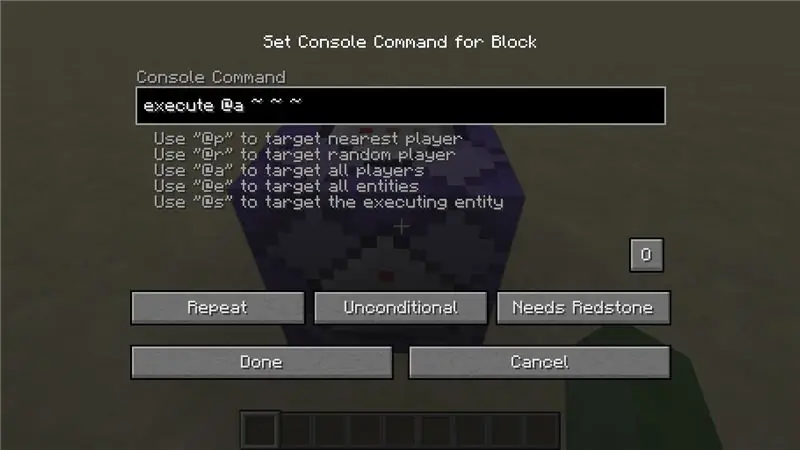
vykdyti @a ~ ~ ~
(NEPAMIRŠKITE, KAD PAKEISKITE @a NAUDOTOJO VARDUI)
4 veiksmas: paspauskite tarpo klavišą ir įveskite šią komandą
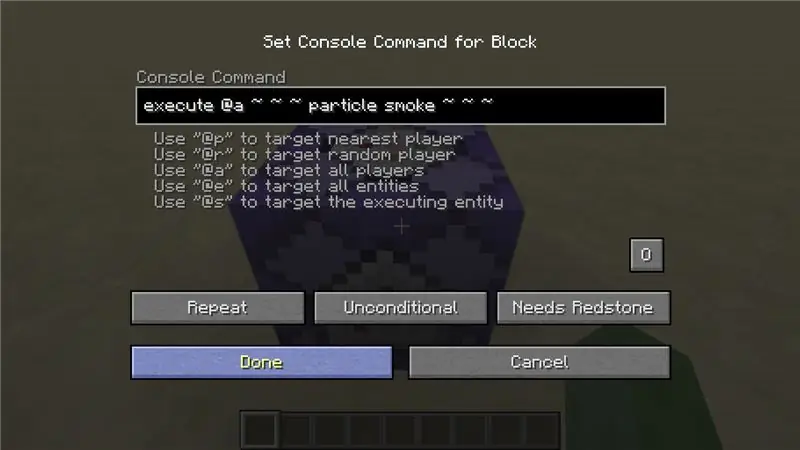
dalelių dūmai ~ ~ ~
5 veiksmas: paspauskite tarpo klavišą ir parašykite šią komandą

0,3 0,3 0,3 0 15 jėga
6 veiksmas: ĮJUNGTI VISADA AKTYVUS
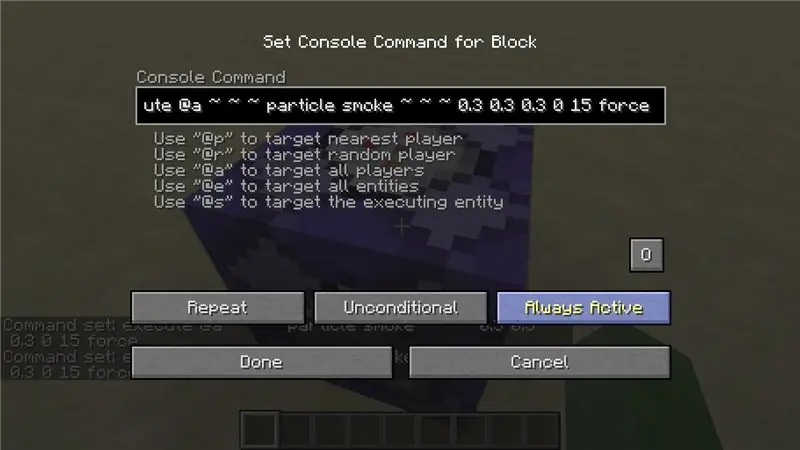
(mygtukas parodytas paveikslėlyje)
7 žingsnis: Sveikiname
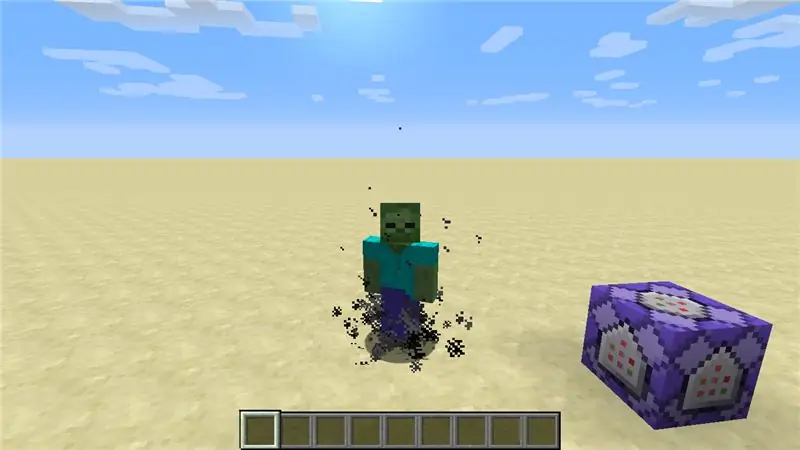
gerai padirbėjai! čia yra visas komandavimas /vykdymas @a ~ ~ ~ dalelių dūmai 0.3 0.3 0.3 0 15
8 žingsnis: DAUGIAU DALELIŲ !!!
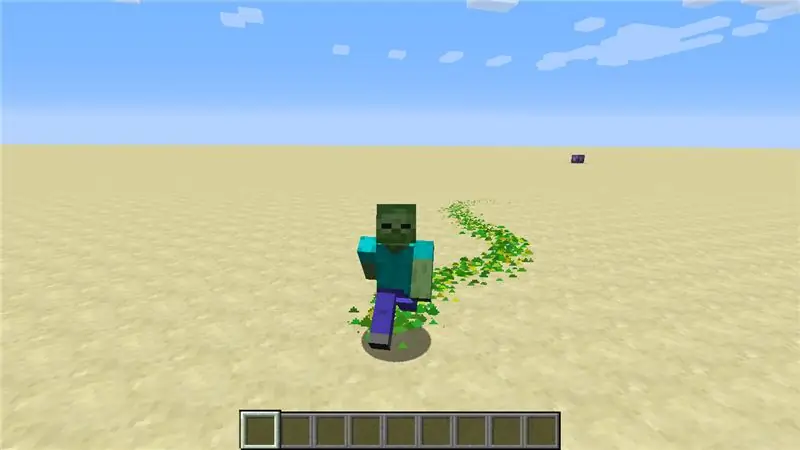
išbandyk kai kurias mano komandas
vykdyti @a ~ ~ ~ dalelių totemą ~ ~ 0,1 ~ 0,3 0 0,3 0 15 jėga
vykdyti @a ~ ~ ~ dalelių širdį ~ ~ 2,2 ~ 0,1 0,1 0,1 0 1 jėga
vykdyti @a ~ ~ ~ daleles lašinamasVanduo ~ ~ 0,1 ~ 0,3 0 0,3 0 15 jėga
Rekomenduojamas:
Kaip padaryti „Pickaxe“„Minecraft“: 8 žingsniai

Kaip pasidaryti kirtiklį „Minecraft“: Sveiki visi !! Mano vardas yra Matthew White'as ir per visą šią pamoką aš jums parodysiu žingsnis po žingsnio procesą, kaip padaryti medinį kirtiklį „Minecraft Java Edition“
KAIP PADARYTI ARDUINO NANO/MINI - Kaip įrašyti įkrovos įkroviklį: 5 žingsniai

KAIP PADARYTI ARDUINO NANO/MINI | Kaip įrašyti įkrovos įkroviklį: šioje instrukcijoje aš jums parodysiu, kaip padaryti „Arduino MINI“iš nulio. Šioje instrukcijoje aprašyta procedūra gali būti naudojama bet kokioms „arduino“plokštėms sukurti pagal jūsų pasirinktinius projekto reikalavimus. Jei norite geriau suprasti, žiūrėkite vaizdo įrašą
Kaip padaryti, kad jūsų kompiuteris atrodytų kaip „Windows Vista“!: 5 žingsniai

Kaip padaryti, kad jūsų kompiuteris atrodytų kaip „Windows Vista“!: Dabar aš jums parodysiu, kaip „Windows XP“atrodyti kaip „Windows Vista“. Taigi aš lažinuosi, kad kai kurie iš jūsų klausia …. kas yra „Windows Vista“… Na, ar jūs kada nors girdėjote apie „Windows XP“, todėl tai yra geriausia OS. Dabar lažinuosi, kad kai kurie iš jūsų manęs klausia
Kaip padaryti, kad „Windows 2000“atrodytų kaip „Windows XP“: 5 žingsniai

Kaip padaryti, kad „Windows 2000“atrodytų kaip „Windows XP“: Per šią pamoką galėsite paversti savo nuobodžią „Windows 2000“sąsają lygiai taip pat, kaip XP, naudodami kelias programas. Yra keletas elementų, kurie nebus įtraukti, pvz., Valdymo skydelio išvaizda ir pan. Tu būsi
Kaip padaryti, kad jūsų klaviatūra atrodytų kaip nauja: 9 žingsniai

Kaip padaryti, kad jūsų klaviatūra atrodytų taip gerai, kaip nauja.: Sveiki, sveiki atvykę į mano pirmą pamokomą pamoką. :) Šioje pamokoje aš jums parodysiu, kaip išardyti klaviatūrą ir ją išvalyti. PASTABA - kiekviena klaviatūra yra skirtinga, todėl kai kurios šios instrukcijos dalys skirsis nuo to, ką darote
